18.3 Usando menções ao enviar itens
O recurso Menções permite usar a Complementação de Nome do Bloco de Endereços no corpo da mensagem ao Enviar itens para adicionar destinatários rapidamente ao campo Para e chamar a atenção desses destinatários diretamente no texto da mensagem pelo nome enfatizado com link que é inserido na mensagem.
Para inserir um nome de contato no corpo da mensagem ao Enviar um item, basta começar a digitar o símbolo @ seguido de um nome do Bloco de Endereços. Isso chama a ação Complementação de Nome para que você possa selecionar o destinatário em uma lista filtrada do Bloco de Endereços.
NOTA:Para que as menções funcionem com a Complementação de Nome, os nomes digitados devem estar no Bloco de Endereços do Sistema ou em um bloco de endereços pessoal que tenha a complementação de nome habilitada em suas propriedades.
No exemplo mostrado abaixo, o redator da mensagem adicionou "Usuário LDAP" ao campo Para e o tratou como "Senhor" no corpo da mensagem. Ao digitar a primeira frase, o redator da mensagem digitou "@test" e pôde selecionar o usuário TestFirst TestLast na lista popup do Bloco de Endereços para Complementação de Nome. Essa última ação inseriu o nome do destinatário com link no corpo da mensagem e adicionou esse usuário ao campo Para do item de Correio.
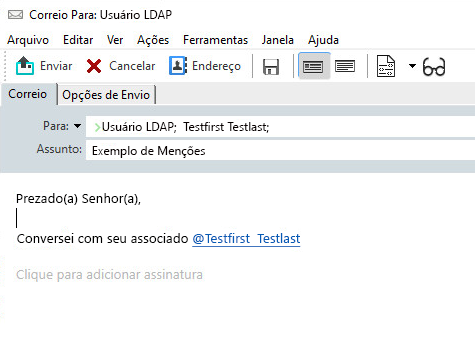
NOTA:Não há campos de destinatário nos itens pessoais para que os endereços sejam adicionados, mas você ainda pode usar as menções ao Enviar itens pessoais. As menções em itens pessoais podem habilitar alguns recursos de acesso rápido ao abrir esses itens posteriormente, como copiar um endereço de e-mail ou procurar um número de telefone de uma menção ao passar o cursor do mouse sobre ela.
18.3.1 Compreendendo as opções e o comportamento de menção
O uso de menções habilita várias opções relacionadas que vão além de simplesmente chamar a atenção dos destinatários mencionados. Consulte as descrições abaixo para entender como as menções funcionam no GroupWise e ver as opções relacionadas disponíveis para você ao usá-las.
Comportamento de menções
Estas descrições são mais específicas ao comportamento do recurso Menções quando você o utiliza, ao contrário das ações, que podem ser executadas ao usar as menções, descritas em Opções de menção.
-
Tipos de itens aplicáveis: Você pode usar as menções em qualquer item que tenha a opção Enviar, incluindo itens pessoais. Por exemplo:
-
E-mail
-
Compromisso
-
Tarefa
-
Nota Adesiva
-
Lembrete
-
-
Configurações padrão: O recurso Menções está habilitado por padrão do sistema. Se o padrão do sistema não for modificado pelo Administrador do GroupWise, você poderá desabilitar o recurso no Cliente do GroupWise navegando até Ferramentas > Opções > Ambiente > guia Geral.
Se o Administrador mudar o padrão do sistema, o recurso Menções estará em um dos seguintes estados:
-
Habilitado/Bloqueado: Você pode usar as menções no cliente, mas não pode desabilitá-las.
-
Desabilitado/Bloqueado: Você não pode usar as menções nem as habilitar.
-
Desabilitado/Desbloqueado: Para usar as menções, você precisa marcar a caixa Habilitar menções em Ambiente > Configurações gerais.
NOTA:Habilitado/Desbloqueado é o padrão do sistema.
-
-
Menções e Complementação de Nome: Para que a Complementação de Nome funcione com as menções, os nomes digitados devem estar no Bloco de Endereços do Sistema ou em um bloco de endereços pessoal que tenha a Complementação de Nome habilitada em suas propriedades.
Você pode ver de forma agregada quais blocos de endereços pessoais têm a Complementação de Nome habilitada clicando em Blocos de Endereços na barra de ferramentas e acessando Arquivo > Blocos de Endereços da Complementação de Nome.
-
Comportamento de Cc e Co: Conforme indicado acima, quando você adiciona uma menção ao corpo da mensagem, o destinatário é adicionado automaticamente ao campo Para, se ainda não estiver lá (não aplicável a itens pessoais). No entanto, se o destinatário "mencionado" já estiver no campo Cc ou Co, a adição de uma menção a esses destinatários os moverá para o campo Para.
-
Sinalização de menção em listas de itens: Como uma das finalidades designadas para o uso de menções é chamar a atenção do destinatário mencionado, os itens na lista da caixa de correio em que você é mencionado têm o símbolo @ anexado. Para obter informações sobre como filtrar esses itens sinalizados, consulte Opções de menção.
NOTA:Os e-mails recebidos de sistemas de correio externos que incluem menções, para incluir o Gmail e o Outlook, também são sinalizados.
Opções de menção
Estas descrições são mais específicas às ações que você pode executar relacionadas ao recurso Menções, ao contrário do comportamento que pode ser passivo de sua parte. Para obter mais informações, consulte Comportamento de menções.
-
Bloco Endereço: Quando você passa o cursor do mouse sobre um texto mencionado em um item do GroupWise, o bloco de informações do destinatário (pessoa, grupo, recurso etc.) exibe informações de identificação para esse objeto do Bloco de Endereços. Por exemplo: endereço de e-mail, telefone, cargo, departamento e assim por diante.
-
Menu de contexto: Ao clicar o botão direito do mouse no texto mencionado em um item do GroupWise, você vê um menu de contexto com as seguintes opções:
-
Adicionar a Contatos Frequentes
-
Detalhes (abre as propriedades do Bloco de Endereços)
-
Cortar
-
Copiar
-
Copiar E-mail
-
Apagar
-
-
Opções de exclusão: Há várias maneiras de apagar menções em itens que estão no estado de "composição" para incluir novos itens e respostas a itens recebidos. Veja as opções a seguir:
-
Apagar o texto usando Backspace.
-
Passar o cursor do mouse sobre o texto e clicar em x.
-
Clicar o botão direito do mouse na menção e selecionar Apagar.
-
Selecionar a menção e pressionar Delete.
NOTA:Se um destinatário for adicionado ao campo Para como resultado da adição de uma menção, a exclusão dessa menção também removerá o destinatário do campo Para. No entanto, se um destinatário já tiver sido adicionado ao campo Para antes de criar a menção, a exclusão da menção não o removerá do campo Para.
-
-
Filtrar suas menções: Para ver todos os itens da sua Caixa de Correio em que você é mencionado, filtre os itens sinalizados selecionando Menciona a mim no menu suspenso do filtro.
-
Criar regras para menções: Você pode usar a definição Mencionou para criar regras para gerenciar itens que incluem menções. Por exemplo, se você tem uma pasta pessoal para a qual deseja rotear automaticamente todos os itens em que você foi mencionado, pode criar uma regra para fazer isso. Para obter informações básicas sobre como criar regras, consulte Criando uma regra básica.